インターネットアーカイブROMランチャー:Kodiでレトロゲームをエミュレートする方法
古典的なアーケードゲームをプレイしたいと思ったことはありますかあなたのソファから?あなたがKodiユーザーである場合、アドオンといくつかのソフトウェアをインストールすることにより、エミュレーターを介して何百ものゲームを無料でプレイできます。エミュレーターは、ゲームをプレイしたり他のソフトウェアを実行したりできるように、別のオペレーティングシステムのコピーをエミュレートする1つのマシンにインストールするソフトウェアです。そのため、Windows PCを使用してエミュレータをインストールし、Pacmanなどのアーケードゲームをプレイできます。または、Amigaのような古いコンソールゲームを見逃した場合は、エミュレータを使用してPCでこれらのゲームをプレイできます。

あなたはすでにインターネットについて知っているかもしれません古いゲームをエミュレータで使用できるようにすることで、古いゲームを保存するアーカイブのプロジェクト。インターネットアーカイブでは、これらのゲームは楽しいだけでなく、解説、討論、思い出の共有に利用できる歴史的および文化的なオブジェクトとしても重要であると主張しています。そのため、さまざまなエミュレータでプレイできるレトロゲームの膨大なカタログを作成しました。そして、これらのエミュレーターとインターフェイスするKodiのアドオンを紹介し、アーカイブからゲームをプレイできるようにします。
すべてを設定したら、できるようになりますKodiシステムから直接レトロゲームをプレイできます。これは、ソファでくつろいだり、Bubble Bobbleを使ってスチームを吹き飛ばしたり、クラシックなゲームを選んだりするのに最適です。このインストールプロセスは少し面倒なので、中級から上級のKodiユーザーに適しています。エミュレーターの使用経験がある場合に役立ちます。ただし、そうでない場合でも心配しないでください。手順を追って説明します。 インターネットアーカイブROMランチャーを使用してKodiでレトロゲームをエミュレートする方法。
独占オファー:49%割引。 ExpressVPNをリスクフリーでお試しください!
ナンバーワンのVPNを取得
30日間の返金保証
30日間無料のVPNを取得する方法
たとえば、旅行中に短時間VPNが必要な場合は、トップランクのVPNを無料で入手できます。 ExpressVPNには30日間の返金保証が含まれています。 サブスクリプションの料金を支払う必要がありますが、それは事実ですが、 30日間のフルアクセス、その後全額払い戻しのためにキャンセルする。質問なしのキャンセルポリシーは、その名の通りです。
KodiアドオンユーザーはVPNを取得する必要があります
Kodiソフトウェア自体は完全に合法です使用するには、ソフトウェアの多くのアドオンが非公式のサードパーティ開発者によって作成されます。これは、アドオンがKodiによってチェックまたは承認されていないことを意味します。これらのアドオンの中には、映画やテレビ番組のストリーミングを許可するなどして、違法にコンテンツにアクセスできるものがあります。エミュレータの法的地位もかなり曖昧です。いずれにせよ、ストリーミング用かエミュレーション用かにかかわらず、Kodiのアドオンを使用する場合は、自分自身を保護する必要があります。
ISPがキャッチして、違法にコンテンツにアクセスする場合ネットワークから追い出されるか、罰金に直面する可能性さえあります。これらの法的問題を回避するには、Kodiアドオンを使用するときにVPNを使用してインターネットトラフィックを暗号化する必要があります。 VPNの暗号化により、ISPなどの外部の観測者が、アクセスしているサイトやダウンロードしているコンテンツを見ることができなくなるため、安全が確保されます。
お勧め IPVanish
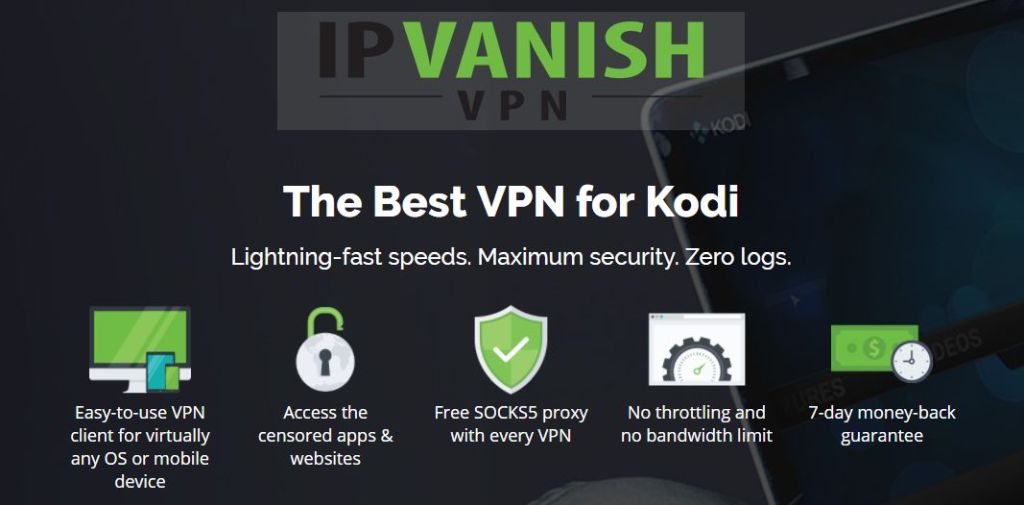
Kodiユーザーには、お勧めします IPVanish VPNプロバイダーとして。 高品質のビデオのストリーミングに最適な超高速接続速度、および強力な256ビット暗号化とプライバシーを保証するロギングなしポリシーのおかげで、彼らは推奨を獲得しました。 60か国にある850サーバーの大規模なサーバーネットワークには多くのオプションがあり、ソフトウェアはWindows、Mac OS、Android、Linux、iOS、Windows Phoneなどで利用できます。
IPVanishは7日間の返金保証を提供します。つまり、1週間でリスクなしでテストできます。その点に注意してください 中毒性のヒント読者はここでIPVanishの年間計画で60%を大幅に節約できます、月額料金を月額4.87ドルまで引き下げます。
KodiのインターネットアーカイブROMランチャーアドオンをインストールする方法
インターネットアーカイブROMをインストールするにはランチャー、最初にアドオンがホストされているZach Morrisリポジトリをインストールする必要があります。 Fusionリポジトリにこのリポジトリへのインストールリンクがあります。これは、インターネットアーカイブROMランチャーをインストールする方法です。
- コディから始めましょう ホーム画面
- を見つける 設定 歯車のように見えるアイコンをクリックしてクリックし、 ファイルマネージャー
- クリック ソースを追加
- それが言うところをクリックしてください <なし>
- 次のURLを入力します。 http://fusion.tvaddons.co http://を含めるように注意してください。そうしないと、正しく機能しません。
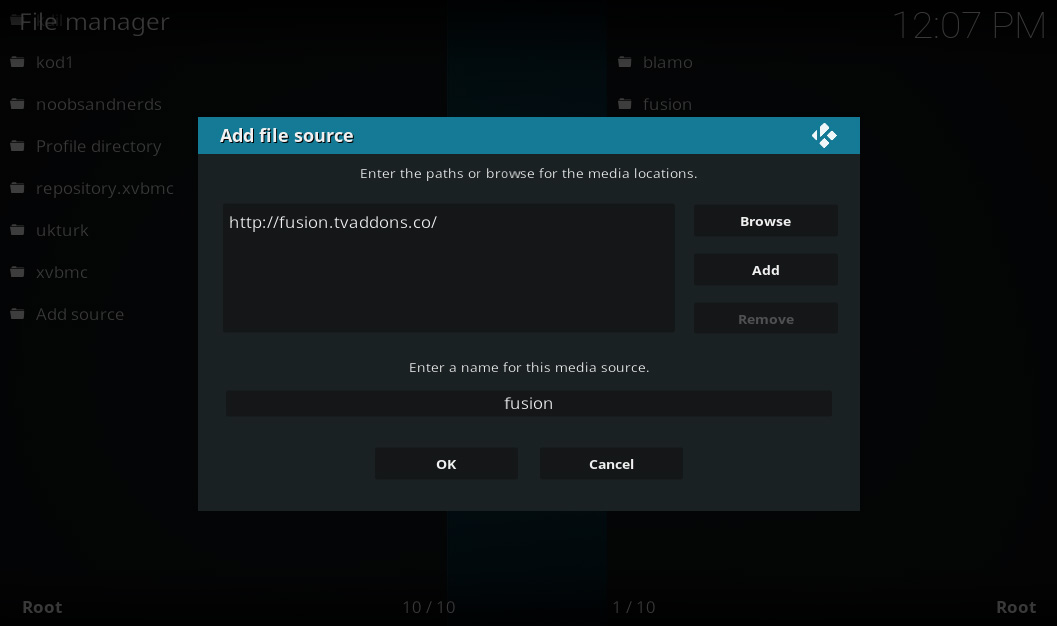
- ソースに覚えやすい名前を付けてください 融合
- クリック OK
- に戻る ホーム画面
- クリック アドオン
- のようなアイコンをクリックします 箱を開ける
- クリック zipファイルからインストール
- クリック 融合、その後 コディレポ、そして 英語、そして repository.zachmorris-1.0.0.zip
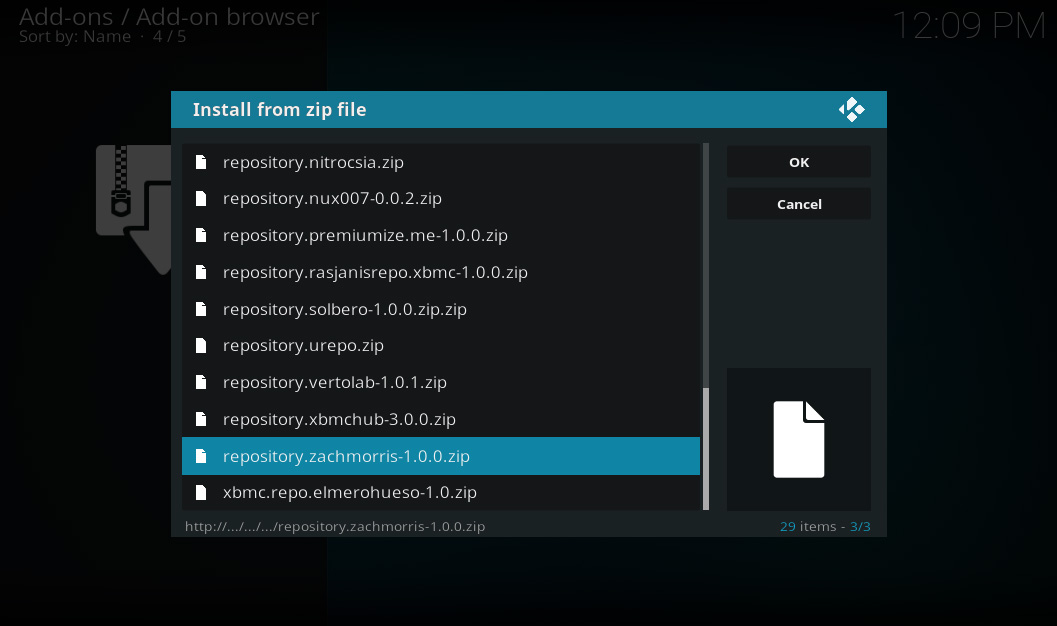
- 待つ しばらくすると、ソースがインストールされるとポップアップ通知が表示されます
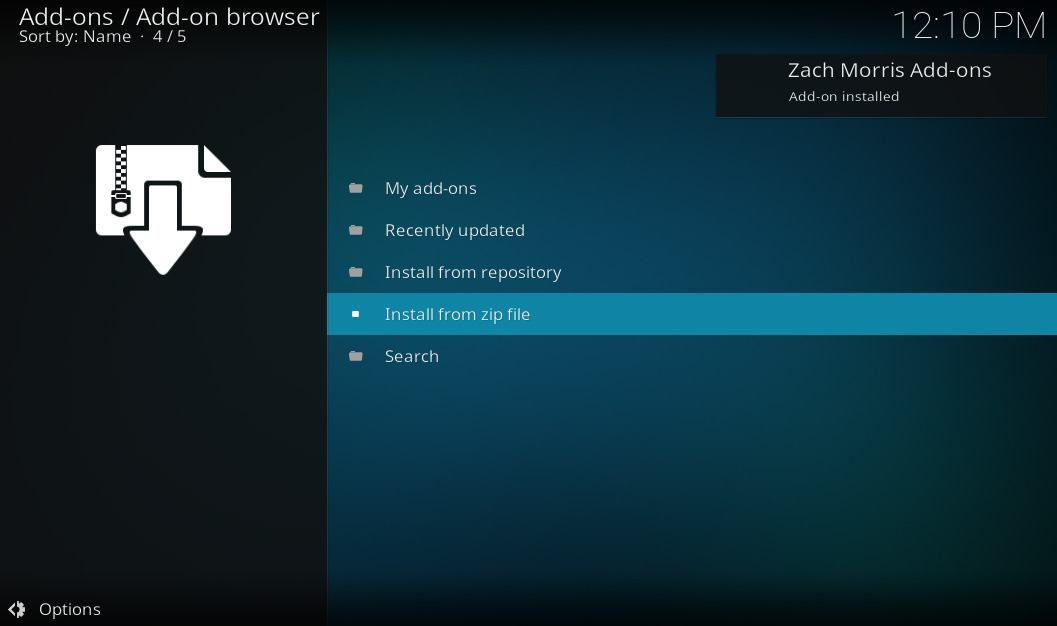
- クリック リポジトリからインストール
- クリック Zach Morrisアドオン
- クリック ビデオアドオン
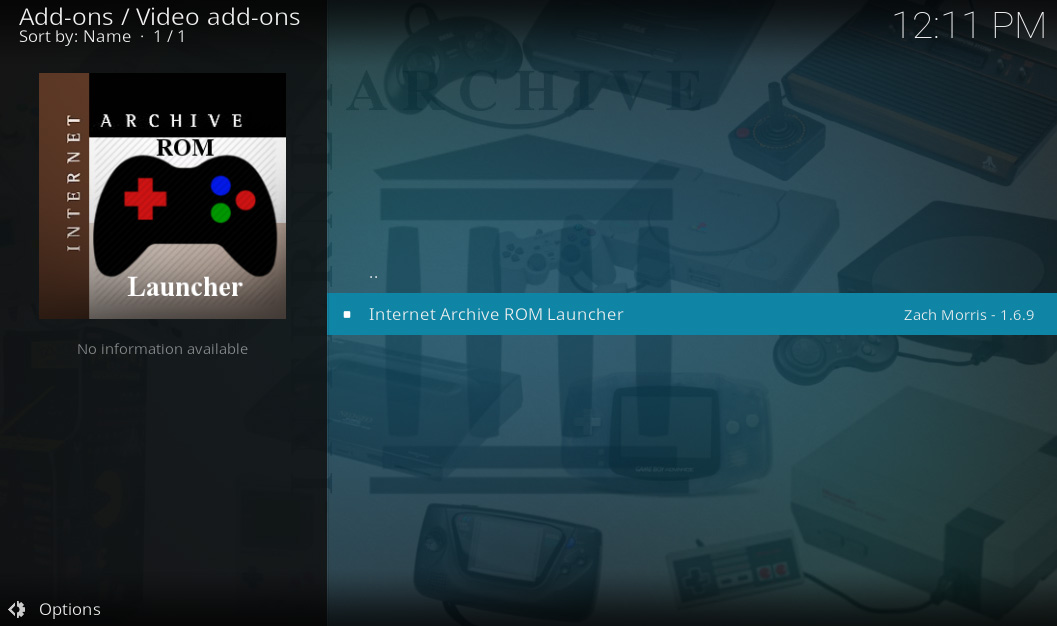
- クリック インターネットアーカイブROMランチャー
- アドオンの詳細を含む画面が開きます。クリック インストール 下部のメニューから
- 待つ しばらくの間、インストールが完了すると、通知が表示されます
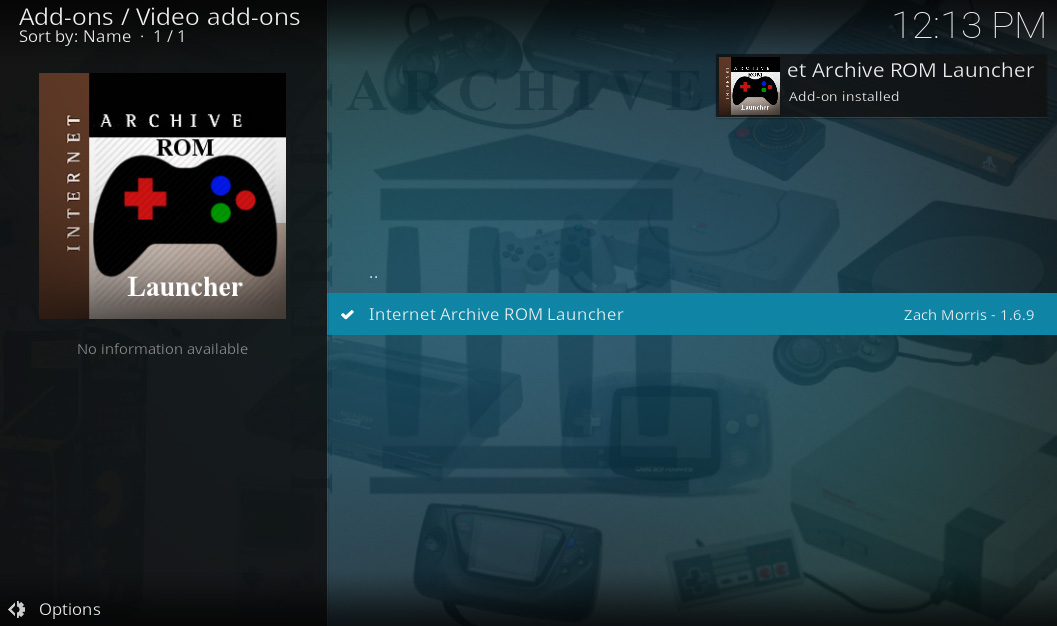
KodiのインターネットアーカイブROMランチャーアドオンを構成して使用する方法
インターネットアーカイブROMをインストールしたらKodiのランチャーでは、ゲームのプレイを開始する前に設定を行う必要があります。まず、実際にエミュレータを実行するソフトウェアであるRetro Archプログラムをインストールする必要があります。たとえば、Windows PCでKodiを実行している場合、そのPCにRetro Archプログラムをインストールする必要があります。このソフトウェアをインストールすると、インターネットアーカイブROMランチャーをKodi内のRetro Archプログラムのランチャーとして使用できます。
インターネットアーカイブROMランチャーを構成して使用し、レトロゲームをプレイする方法の手順は次のとおりです。
- Kodiシステムではなく、ブラウザで開始する必要があります。まず、というプログラムをダウンロードする必要があります レトロなアーチ。それを行うには、次のサイトにアクセスしてください:https://www.retroarch.com/index.php?page=platforms
- オペレーティングシステムを選択します。を選択します Windowsインストーラー64ビット クリックして、.exeファイルのダウンロードを開始します
- ダウンロードが完了したら、 走る ダウンロードした.exeファイル
- セットアップウィザードの手順に従って、Retro Archをインストールします
- インストールが完了したら、Retro Archアプリを開きます
- 選ぶ オンラインアップデーター メニューから、選択します コアアップデーター、次に選択 DOS(DOSBox)
- これでダウンロードされ、Retro Archアプリが完成しました
- これで、Kodiを開いて、 Kodiホーム画面
- に行く アドオン
- に行く ビデオアドオン (アドオンは実際にゲームをプレイするためのものですが、ビデオアドオンとして分類されます)
- 見つける インターネットアーカイブROMランチャー そしてそれを右クリック
- 選ぶ 設定
- 選ぶ 外部ランチャー 左メニューから
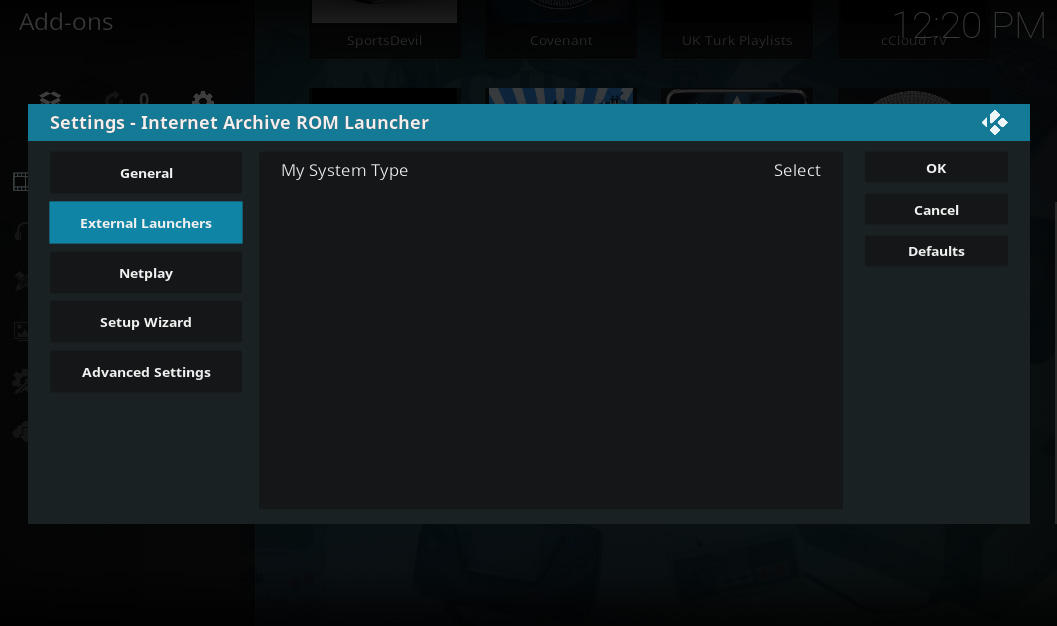
- 今すぐクリック 私のシステムタイプ
- 今、あなたはする必要があります オペレーティングシステムの名前を選択してください Kodiを実行しています。この場合、クリックします 窓
- これで、オプションが表示されます 外部ランチャー それは言う RetroArchシステムフォルダー。これをクリックして、インストールしたRetroArchアプリのフォルダーを参照し、クリックします OK
- 今行く セットアップウィザード 左側のメニュー。あなたはそれが言うところを見るでしょう エミュレーターランチャー に設定されているメインウィンドウで 外部 デフォルトで
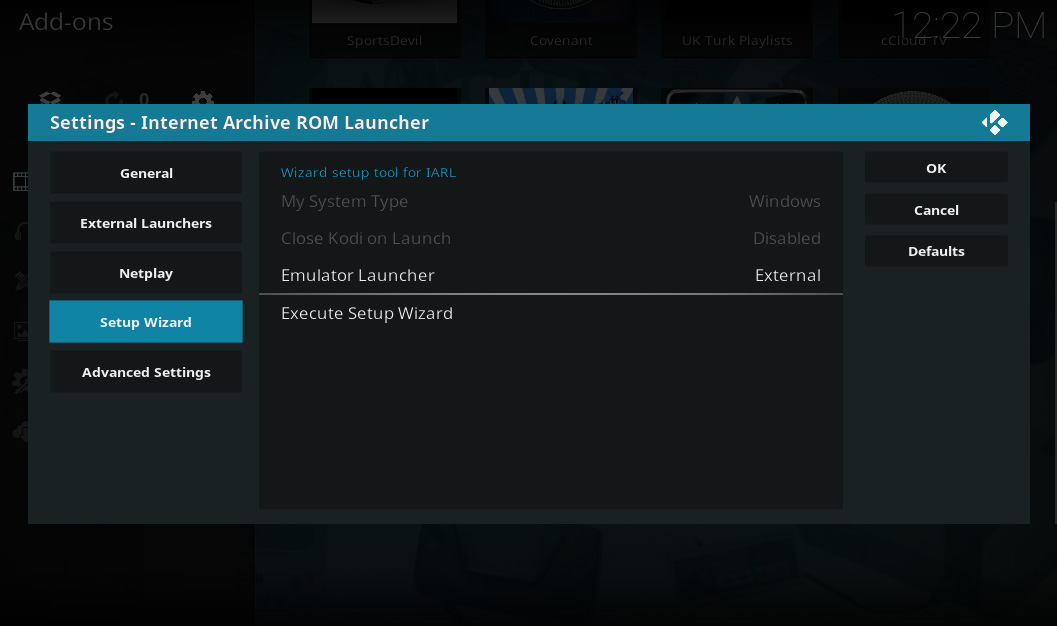
- これをクリックして、設定を変更します Kodi Retroplayer
- 今すぐクリック セットアップウィザードの実行 ウィザードが完了するまで待ちます
- 設定ですべて完了しますので、 OK 設定を保存するには
- 今すぐクリック インターネットアーカイブROMランチャー アドオンを起動する
- 利用規約ページが表示されます。クリック 同意する
- これで、エミュレートできる驚くべき範囲のコンソールとプラットフォームが表示されます。たとえば、 ゲームボーイカラー, アミガ, ニンテンドー64、さらには MS DOS。 次のようなゲームのコレクションもあります MAME、複数のアーケードマシンエミュレータ。ここで、ゲームを探索するシステムを選択するだけです
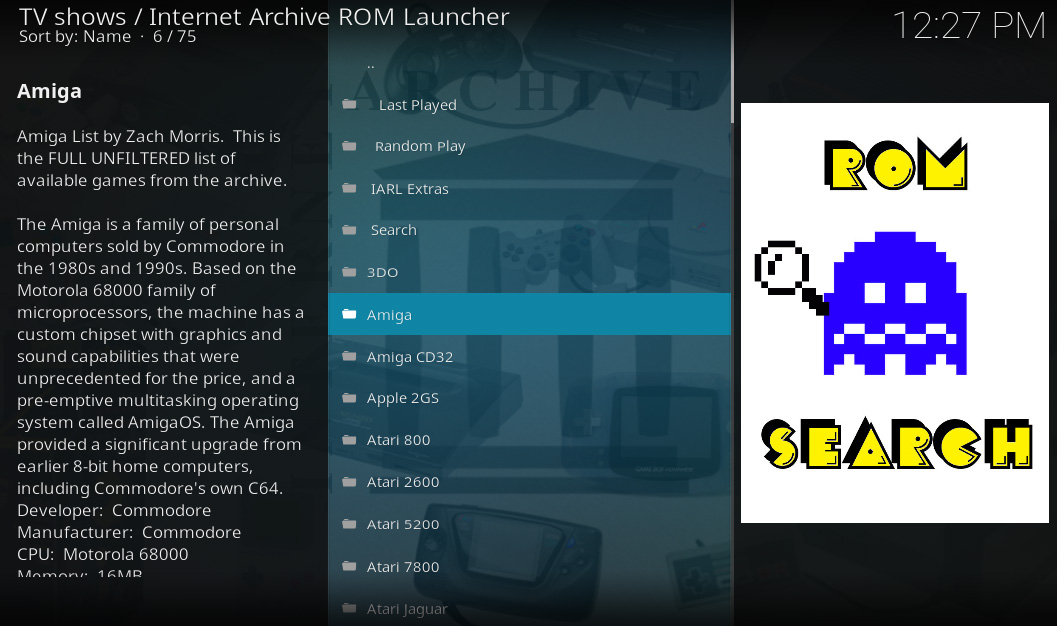
- 本当に古い学校に行って、DOSゲームを試してみます。をクリックしてください MS-DOSゲーム
- DOSゲームの膨大なリストが表示されます。懐かしく思い出されるクラシックを演奏します プリンスオブペルシャ
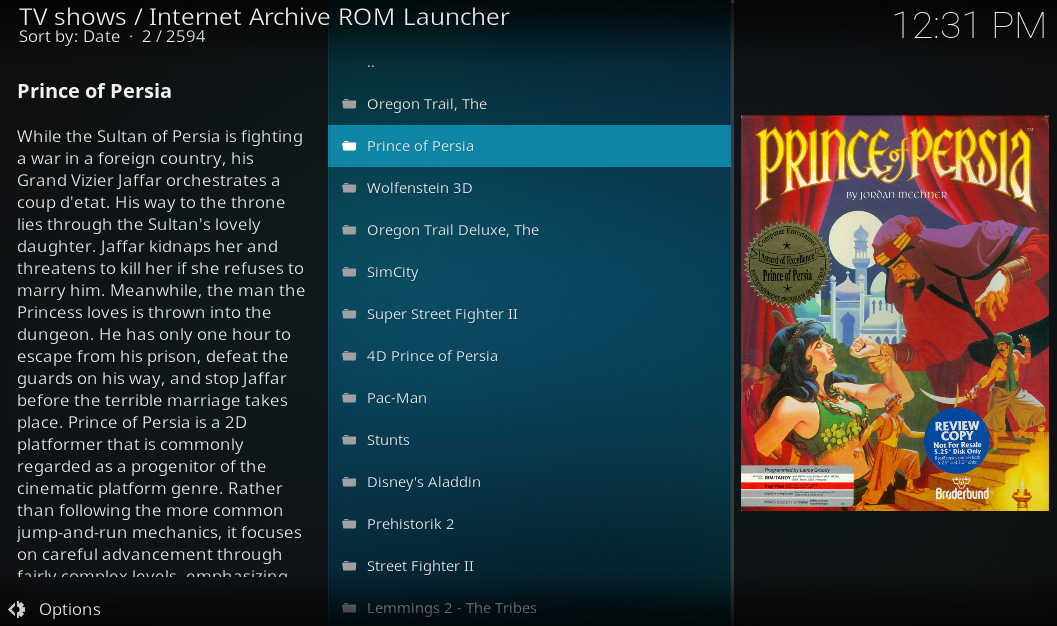
- ゲームのタイトルをクリックして、それに関する情報画面を表示します。クリック ダウンロード 左下に
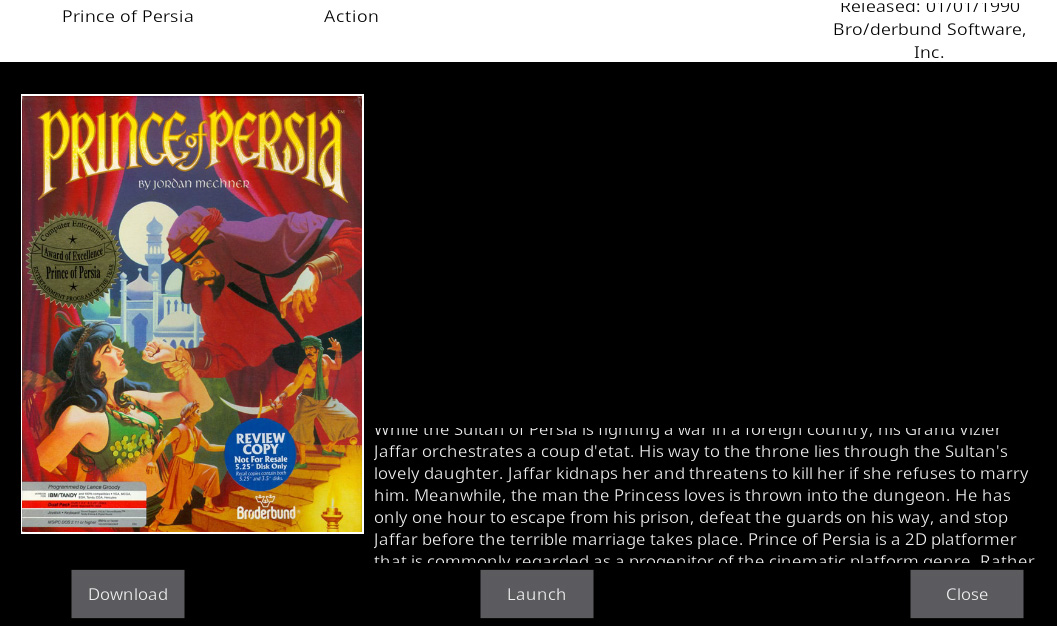
- ゲームがダウンロードされているという通知が表示されます。ダウンロードが行われるまでしばらく待ちます
- ダウンロードが完了すると、通知が届きます。まったく時間がかからないはずです。これらのファイルは非常に小さい傾向があります。これで遊ぶ準備ができました
- クリック 打ち上げ 真ん中の下部で、ゲームが開始されます
結論
あなたが80年代または90年代の子供なら、KodiのインターネットアーカイブROMランチャーが大好きです。このアドオンを使用すると、お気に入りのコンソールとプラットフォームのすべてから、古典的なゲームの非常に大規模な選択をプレイできます。システムは各ゲームのファイルを個別にダウンロードする必要がありますが、これらのゲームは最新のゲームと比較して非常にシンプルであるため、非常に高速にダウンロードできます。
これらすべてをプレイできるのはとても楽しいですあなたのソファからの古典。ゲームには、他のエミュレーターと同じ問題があります。一部のゲームでは進行状況が保存されず、特定のシステムによってはいくつのゲームが動作するかが異なります。全体として、無料のリソースでは、このアドオンは非常に素晴らしいものであり、Kodiを介してプレイするためのさまざまなオプションを提供します。このシステムのもう1つの利点は、これらのゲームが非常に古く、使用するシステムリソースが非常に少ないことです。したがって、古いハードウェアやより制限のあるハードウェアがある場合でも、Kodiシステムでエミュレータを実行できます。
このセットアップはもう少し面倒ですほとんどのKodiアドオンよりも優れていますが、ゲームの大きなカタログにアクセスする楽しい方法を望んでいる古い学校のゲーマーなら、これは絶対に見逃してはならない1つのアドオンです。
あなたの好きなクラシックゲームはどれですか? Kodiでエミュレーターを使用していますか?以下のコメントでお知らせください!

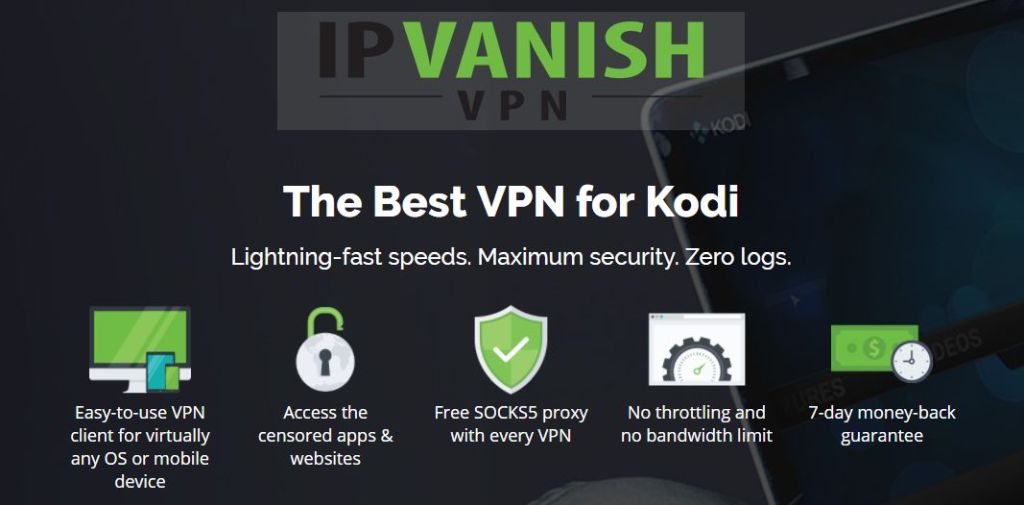

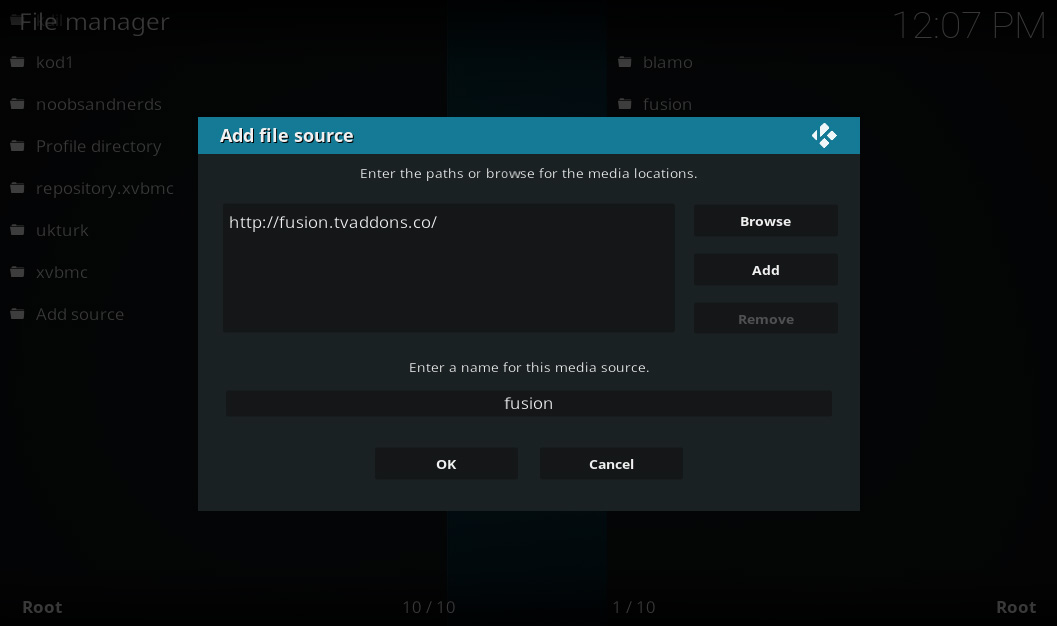
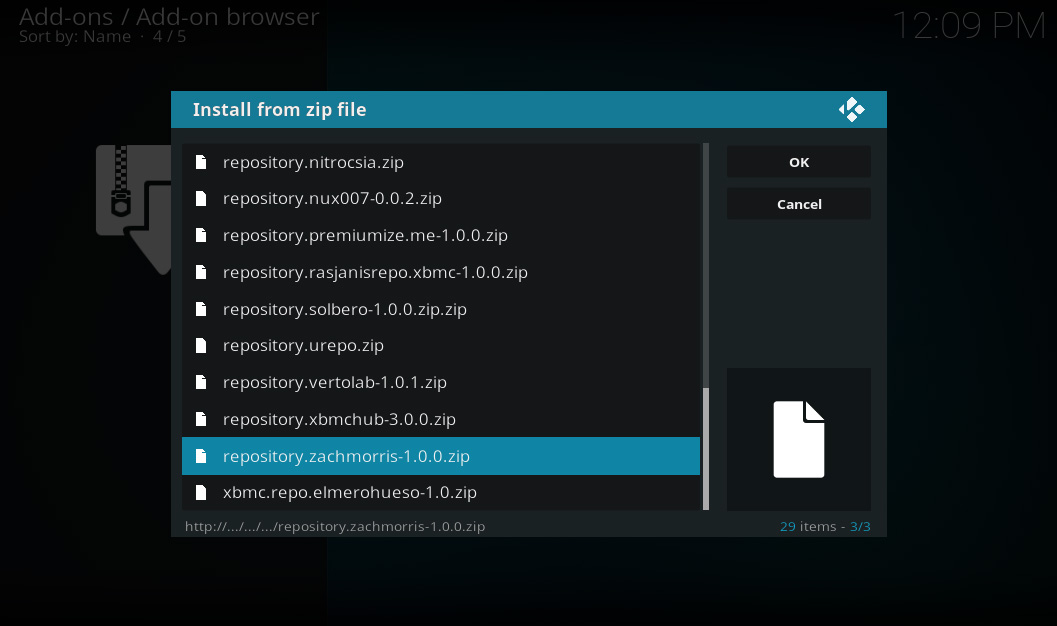
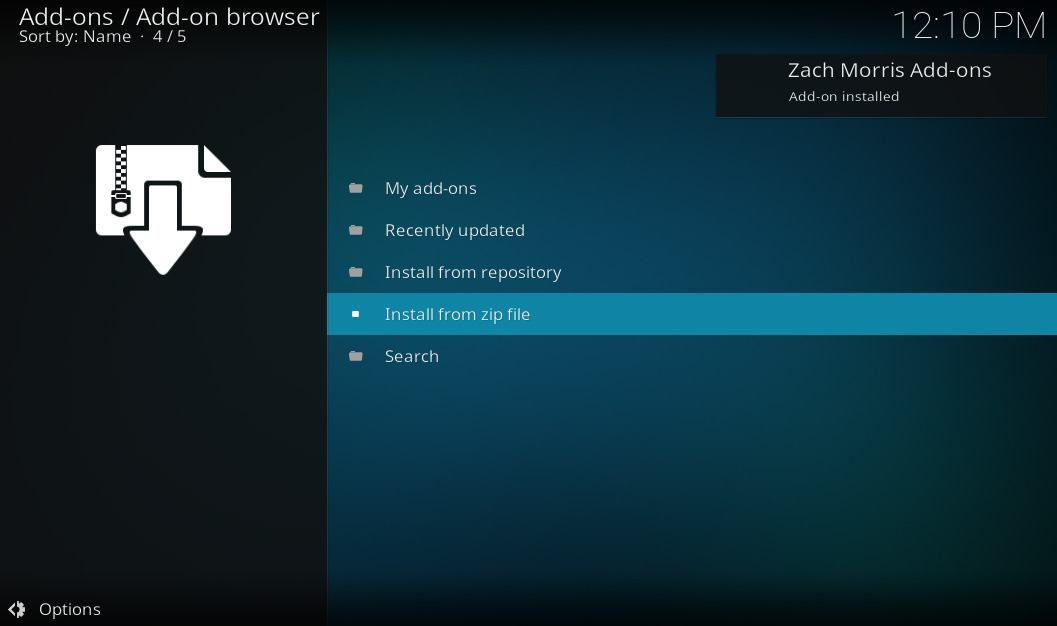
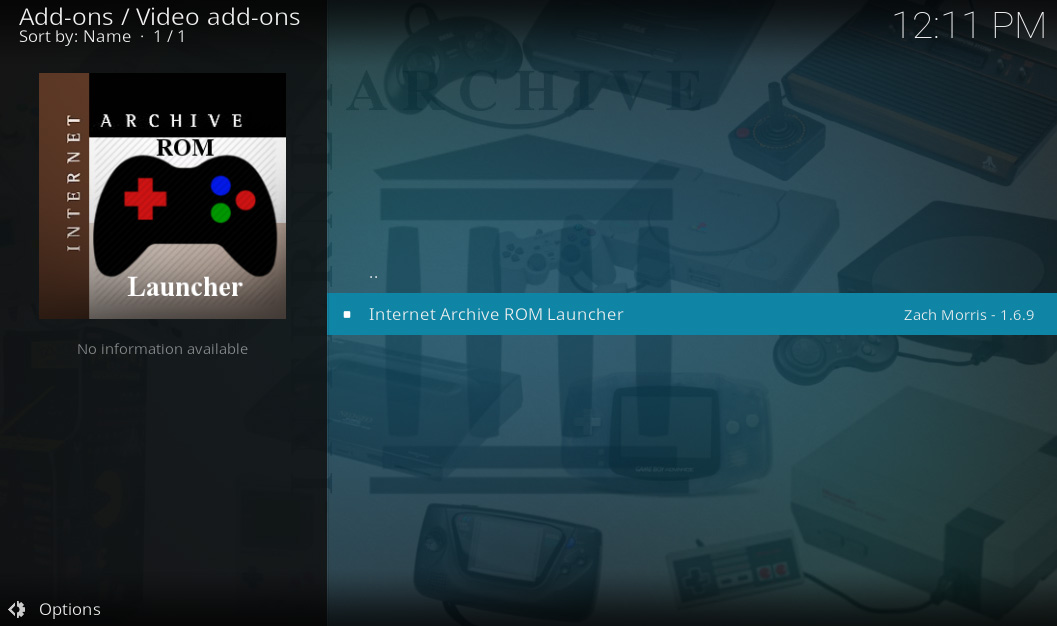
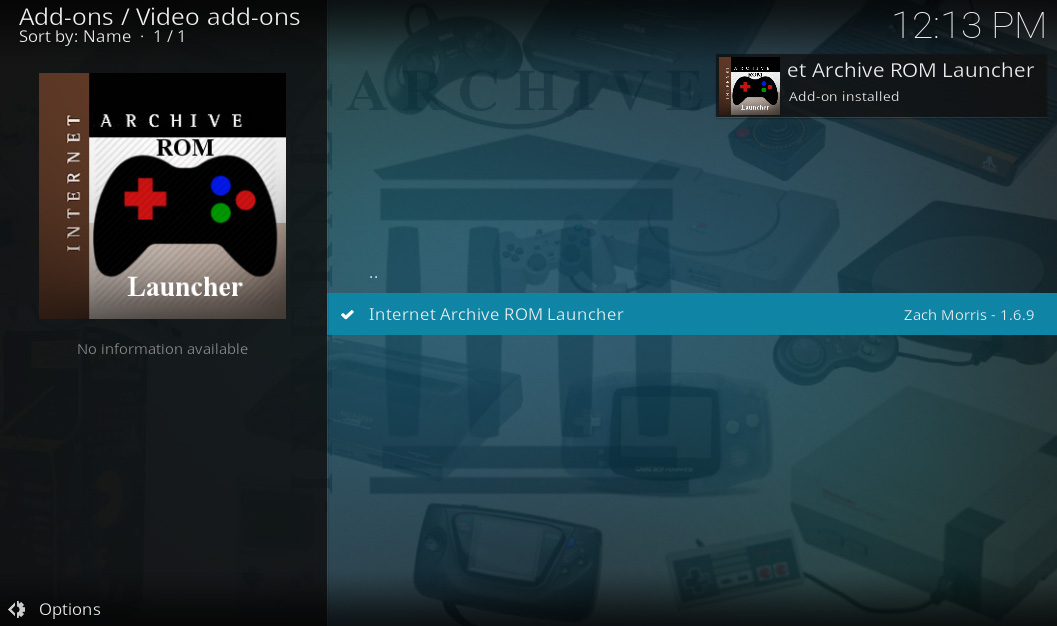
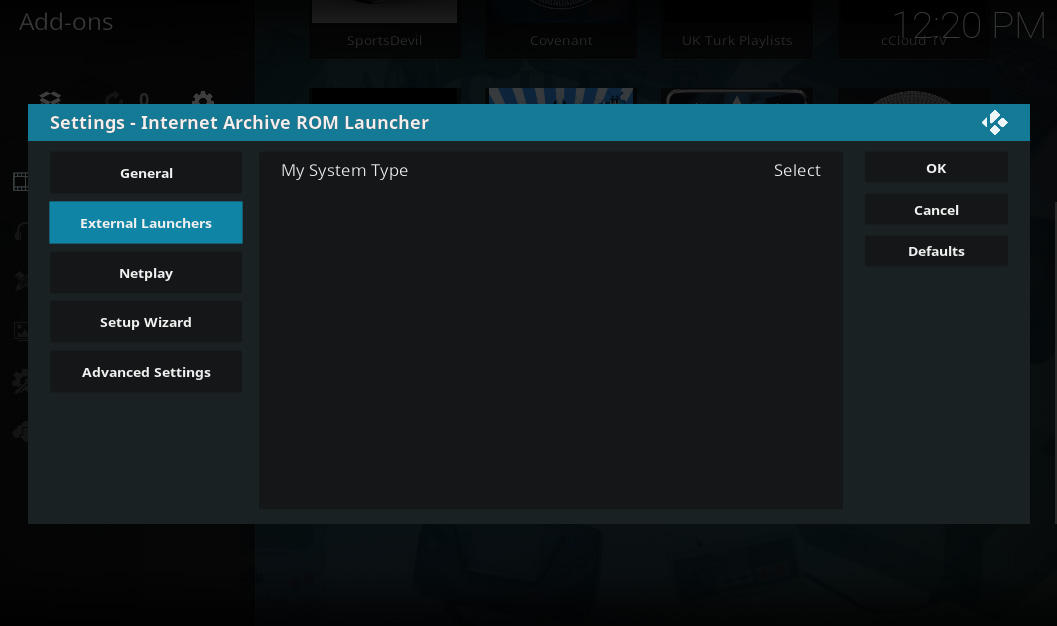
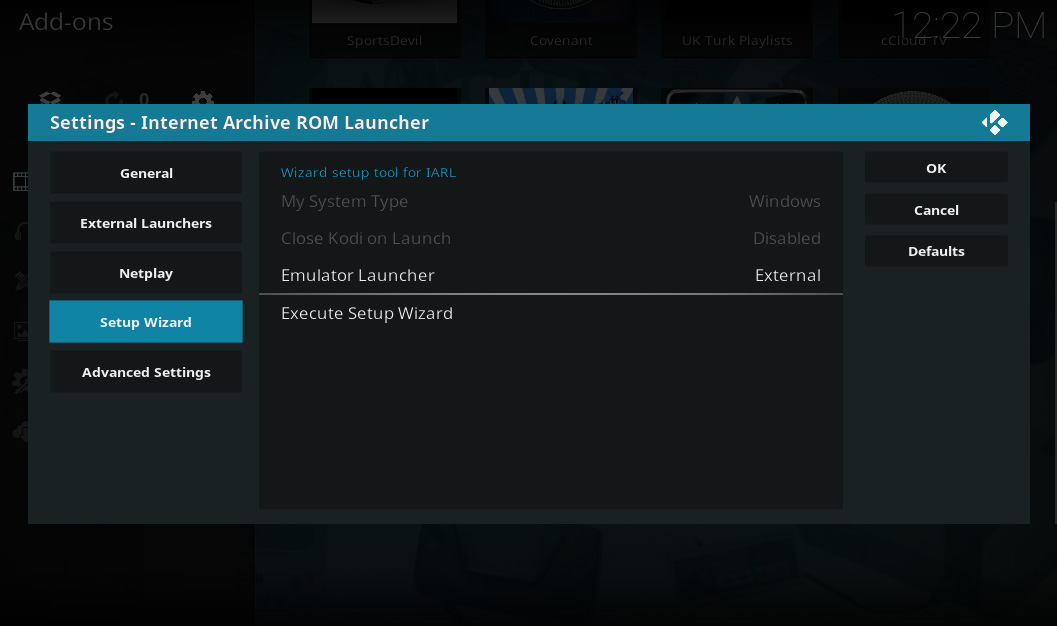
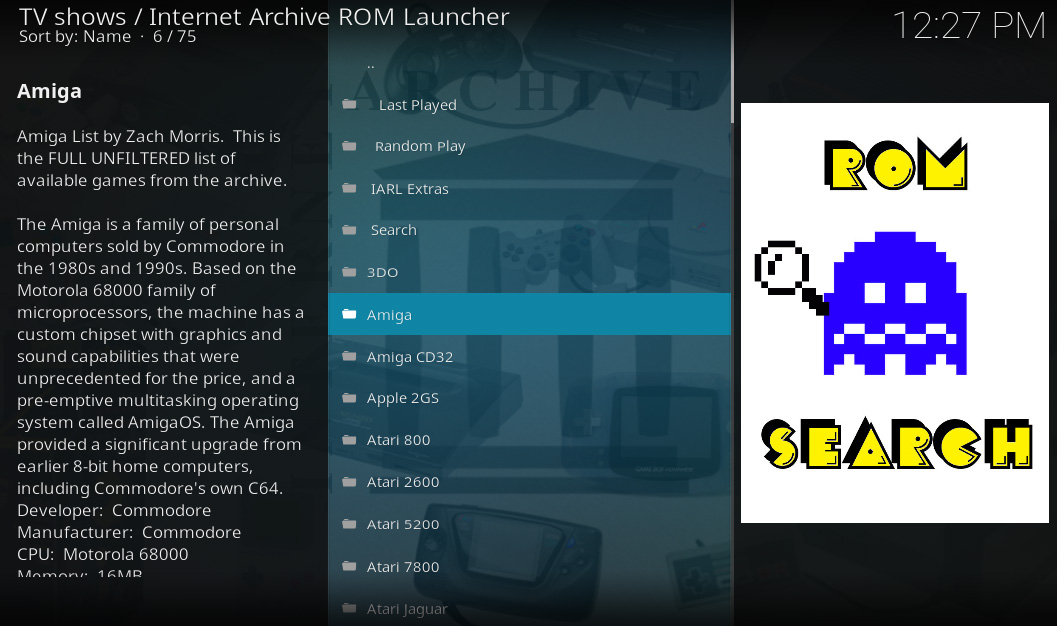
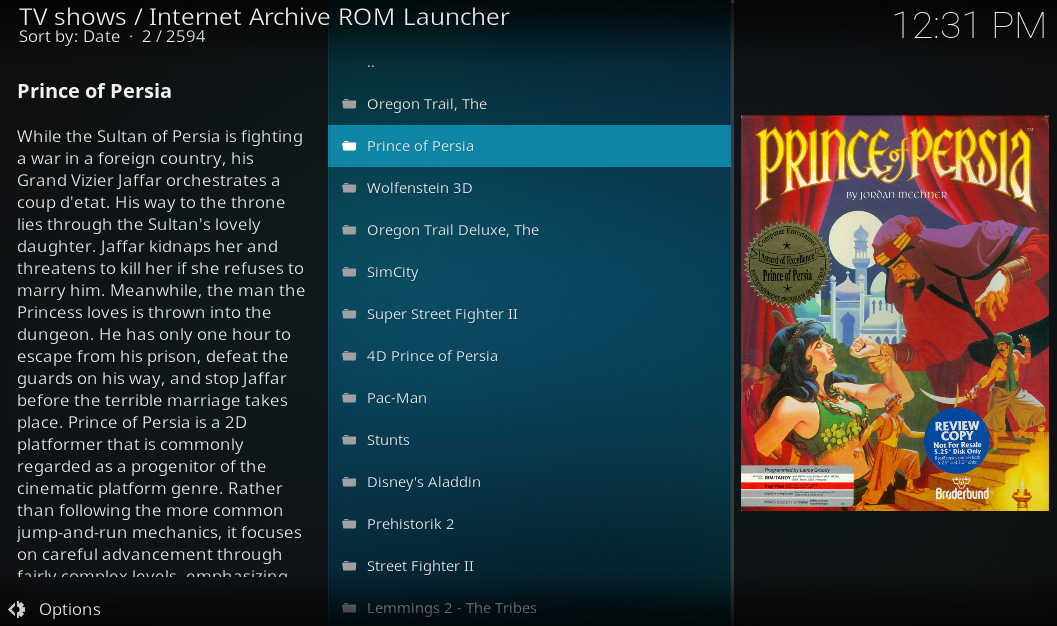
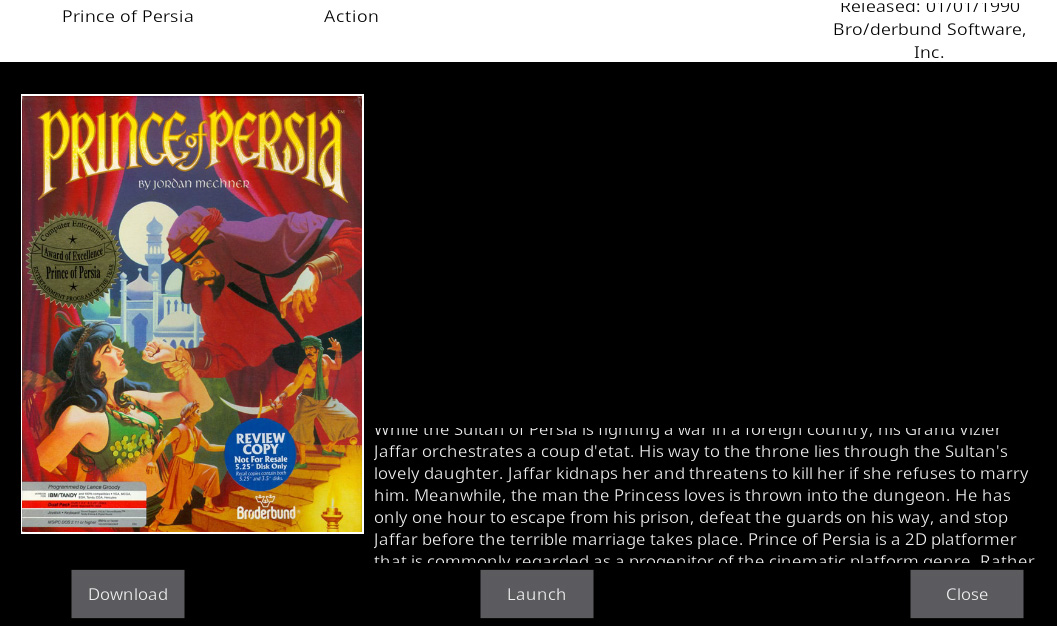












コメント